电脑连接显示红叉连不上WIFI怎么办?电脑连不上wifi诊断修复
win7系统已经逐渐的被人们所接受,windowsXP系统虽然非常经典,但是win7系统带给人很多更加完善的功能与特性,让电脑的性能更为精彩的呈现给大家。
电脑需要网络的支撑,网络连接上经常出现的一个问题就是网络连接不可用,不管是什么系统都会出现这个问题,由于现在win7的用户比较多,所以这里就为大家讲解一下win7网络连接不可用的解决方法。
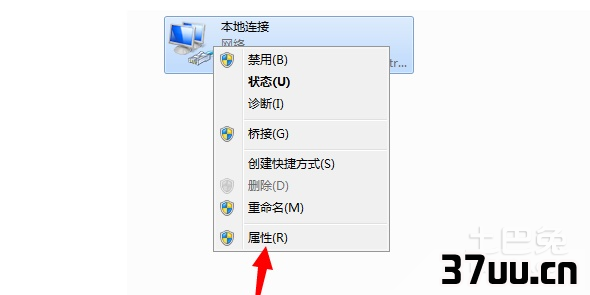
win7网络连接不可用解决方法一、重启连接法1、首先需要打开网络连接的页面。
可以先找到桌面右下角的网络图标,右键单击,选择最后一个“打开网络和共享中心”选项,或者左键单击图标,在出现的小窗口上找到“打开网络和共享中心”并单击,这样就会出现网络和共享中心的页面。
在页面的左边,选择“更改适配器设置”单击进入,此时就进入了管理网络连接的页面,跟你的电脑相关的连接都会在页面中显示。
2、当出现异常时,就选择异常网络,右键单击,然后点击禁用选项,之后该网络连接的图标会变灰,等待十几秒,就再次右键单击该网络连接图标,出现的菜单第一行显示的字样会变成启用,点击该选项。
3、完成后把计算机重启一下,看连接能否正常使用。

二、自我诊断法1、如果重启连接法不起作用,就再来试试自我诊断法,它的第一步依然是打开网络连接和中心,找到异常的网络连接。
2、右键单击网络连接图标,一般出现的菜单中第三项是诊断,单击诊断选项,系统会弹出诊断的窗口,自动进行诊断。
win7系统的诊断功能非常强大,一般的网络异常问题都能够解决,并且极为简单。
3、完成诊断以后,同样需要重启计算机,更新一下网络状态。
三、修复法1、这种方法基本上很少使用,直接按下快捷键win和r,桌面就会弹出一个窗口,上面有运行两字,在运行后面的文本框中输入CMD。
2、在出现的窗口中打上“netshwinsockreset”,然后按下回车,等一分钟,窗口中会显示修复成功。
3、关闭窗口,重启电脑,查看网络连接。

网络连接不可用通常会出现网络异常的字样,如果发现网络连接异常,就用上述几种方法去解决,问题不同,可能一种方法未必有效,可以将各种方法都实验一下。
如果都不奏效,就要看是不是网线是否插好,或者是网费到期忘记交了。
win7系统与xp系统界面与功能会有所偏差,但是在解决网络连接不可用的问题上方法大致相同,也可以试一试以上几种方法。
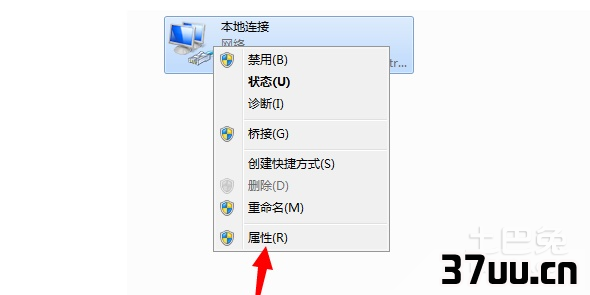
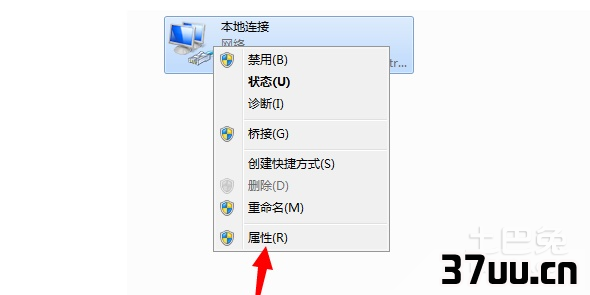 IT 2021-03-26 15:59:39
IT 2021-03-26 15:59:39 
 IT 2021-03-25 16:27:15
IT 2021-03-25 16:27:15 



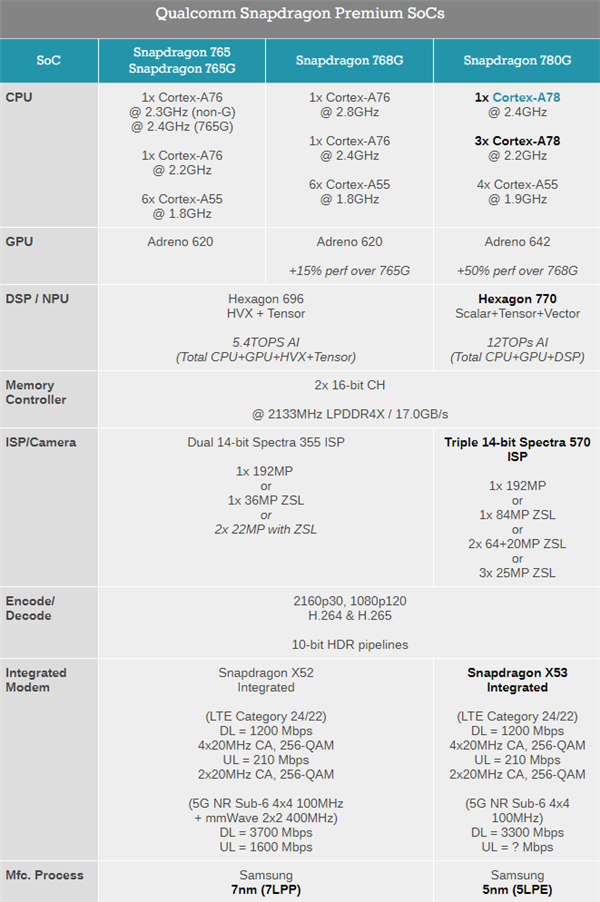
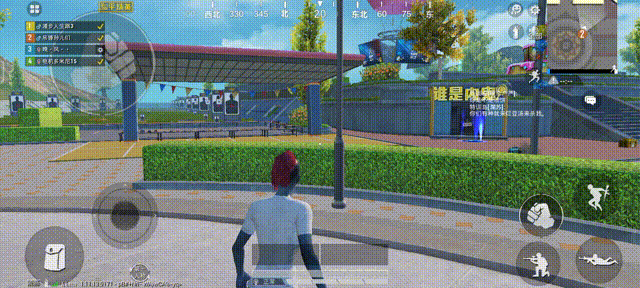

 营业执照公示信息
营业执照公示信息
相关新闻